Khi chia sẻ trình chiếu bản trình bày từ phần mềm như Microsoft PowerPoint, Apple Keynote hoặc Google Slides, mọi người thường gặp phải tình trạng thay vì chia sẻ trình chiếu toàn màn hình, họ đang chia sẻ cửa sổ chỉnh sửa.
| Thay vì chia sẻ điều này ...... | Bạn chia sẻ cái này ..... |
 |
 |
Xin lưu ý: có một giới hạn đã biết khi chia sẻ một số ứng dụng Microsoft, bao gồm PowerPoint, sử dụng công nghệ WebRTC, vì vậy hãy đặt chúng ở chế độ toàn màn hình và sau đó chia sẻ toàn bộ màn hình của bạn thay vì 'cửa sổ ứng dụng' khi bạn bắt đầu chia sẻ màn hình.
Để đảm bảo rằng bạn chia sẻ trình chiếu toàn màn hình, hãy làm theo các bước sau.
Chọn thiết lập màn hình của bạn từ các tùy chọn sau:
Một màn hình sử dụng Microsoft PowerPoint 2013
Trước khi bắt đầu
Các bước sau dựa trên Microsoft PowerPoint 2013 . Nếu bạn đang sử dụng phiên bản cũ hơn hoặc một sản phẩm phần mềm trình chiếu khác, hãy tham khảo tài liệu trực tuyến của nó để biết các bước mở bản trình bày trong cửa sổ.
1. Đảm bảo rằng phần mềm trình bày của bạn hiển thị trên màn hình nền và ở chế độ chỉnh sửa. |
 |
2. Từ menu Trình chiếu , nhấp vào Thiết lập Trình chiếu. |
 |
| 3. Trong phần Hiển thị của hộp thoại Thiết lập Hiển thị , chọn Đã duyệt bởi một cá nhân (cửa sổ) và nhấp vào OK. |  |
| 4. Trong phần mềm trình chiếu, chọn tùy chọn khởi chạy trình chiếu. ( Mẹo : Trong PowerPoint, hãy nhấn phím F5 .) Bản trình bày khởi chạy trong cửa sổ riêng của nó. |
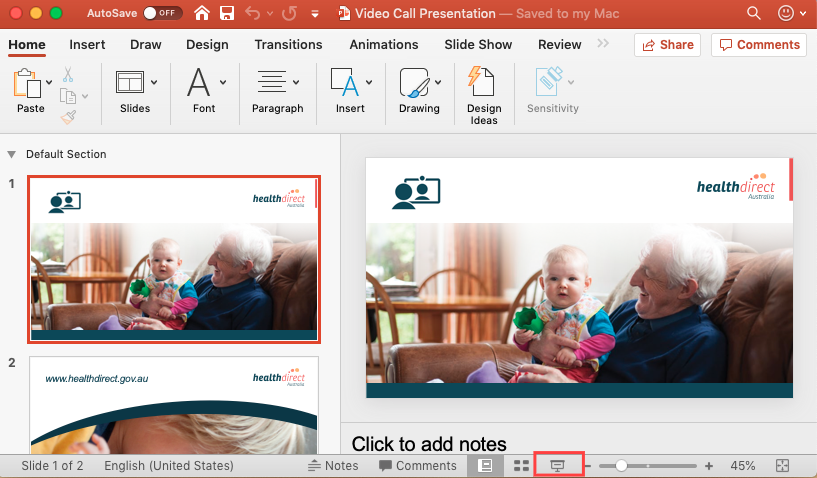 |
| 5. Trong Màn hình cuộc gọi, nhấp vào nút Ứng dụng & Công cụ và chọn Bắt đầu chia sẻ màn hình từ các tùy chọn được cung cấp. Cửa sổ bật lên Chia sẻ màn hình của bạn hiển thị. |
 
|
|
6. Từ cửa sổ bật lên Chia sẻ màn hình của bạn , hãy chọn tab Cửa sổ Ứng dụng , sau đó chọn hình ảnh thu nhỏ hiển thị cửa sổ trong đó phần mềm trình bày được hiển thị. Nhấp vào Chia sẻ để bắt đầu chia sẻ bản trình bày của bạn. |
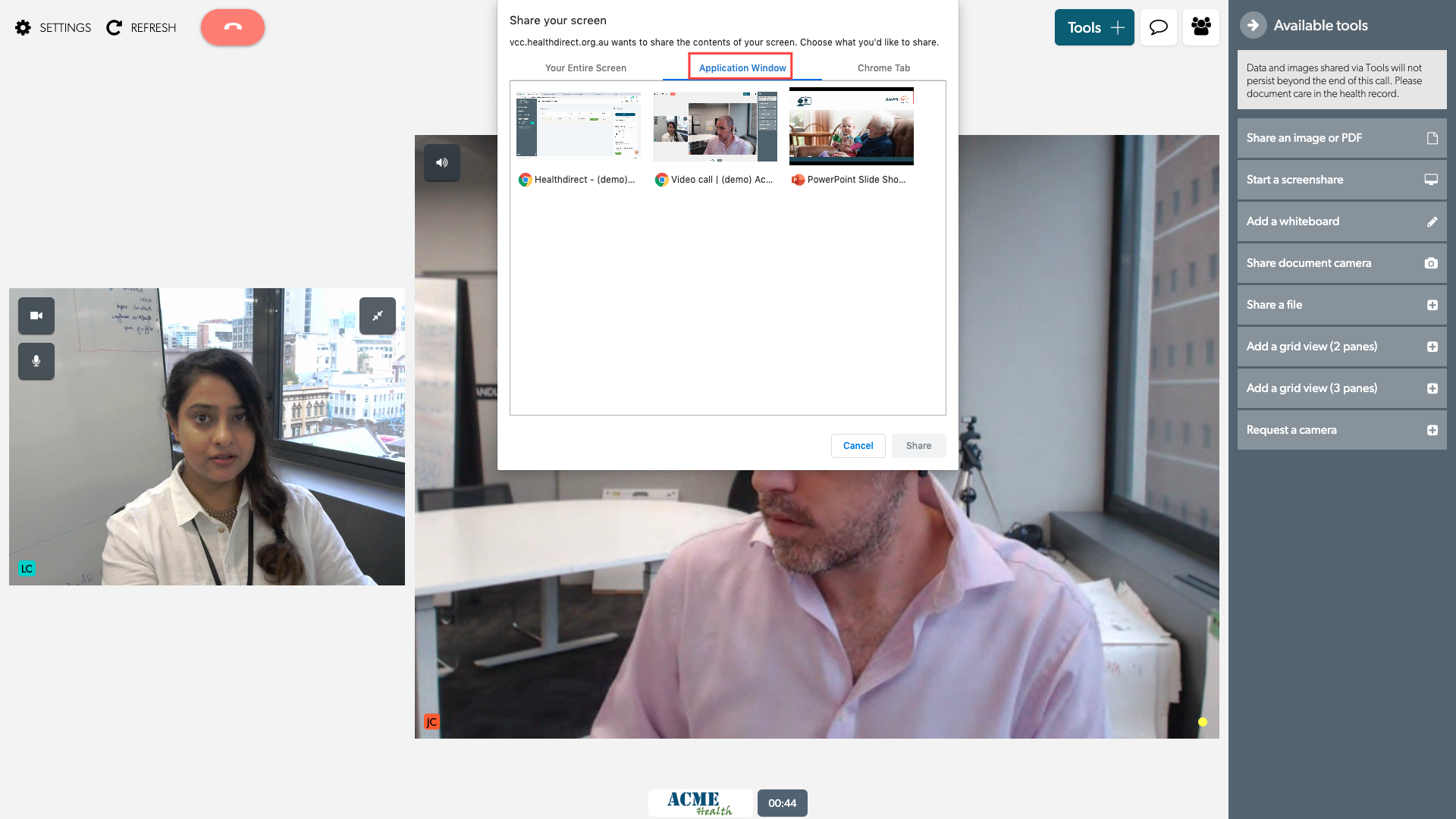 |
Người dùng Apple Keynote : Phương pháp này sẽ không hoạt động, vì Keynote không cho phép bạn chạy bản trình bày trong cửa sổ.
Một màn hình sử dụng Google Trang trình bày
| Để chạy bản trình bày trong cửa sổ của chính nó, hãy mở menu Trình bày và chọn dạng xem Trình bày . |
 |
Hai màn hình (chính và phụ)
Trước khi bắt đầu
Đảm bảo rằng cửa sổ của phần mềm trình bày nằm trên màn hình chính của bạn và cửa sổ Màn hình cuộc gọi nằm trên màn hình phụ của bạn, nếu không, bạn sẽ không thể nhìn thấy Màn hình cuộc gọi khi bạn bắt đầu bản trình bày của mình.
1. Đảm bảo rằng phần mềm trình bày của bạn hiển thị trên màn hình nền và ở chế độ chỉnh sửa. |
 |
| 2. Trong Màn hình Cuộc gọi, nhấp vào nút Công cụ và chọn Bắt đầu chia sẻ màn hình từ các tùy chọn được cung cấp. Cửa sổ bật lên Chia sẻ màn hình của bạn hiển thị. |
 |
|
3. Từ cửa sổ bật lên Chia sẻ màn hình của bạn , chọn tab Toàn bộ Màn hình của bạn , sau đó chọn hình ảnh thu nhỏ hiển thị cửa sổ trong đó phần mềm trình bày hiển thị. Nhấp vào Chia sẻ . |
 |
| 4. Trong phần mềm trình chiếu, chọn tùy chọn khởi chạy trình chiếu. ( Mẹo : Trong PowerPoint, hãy nhấn phím F5 .) Bản trình bày khởi chạy trong cửa sổ riêng của nó. |
 |
| Lưu ý PowerPoint : Màn hình Cuộc gọi có thể bị ẩn bởi cửa sổ trình chiếu của trình chiếu, khởi chạy trên màn hình phụ cùng lúc với trình chiếu toàn màn hình. Để xem Màn hình cuộc gọi, hãy thay đổi kích thước hoặc thu nhỏ cửa sổ người thuyết trình. | |